
Turinys:
- 1 veiksmas: surinkite „Van Het 3D Stof“
- 2 žingsnis: „Tijdens Het Printen“
- 3 žingsnis: „Stof En De Lilypad“, akselerometras
- 4 žingsnis: Akselerometras „Vast Maken Aan De Lilypad“
- 5 žingsnis: lempos
- 6 žingsnis: „Arduino Atmega 328P Verwijderen“
- 7 veiksmas: „Lilypad Aan“kompiuteris „Aansluiten Via Arduino Uno“
- 8 žingsnis: „Coderen“
- 9 žingsnis: „Powerbank“
- 10 veiksmas: „Powerbank Zakje“
- 11 žingsnis: Draadas Isolerenas
- 12 veiksmas: 3D spausdinimas „Vastmaken Op Het Stof“
- 13 žingsnis: Baigta
- Autorius John Day [email protected].
- Public 2024-01-30 10:48.
- Paskutinį kartą keistas 2025-01-23 14:59.

Ką jis sako:
3D spausdintuvas + gija
Tyrapai
Stofas
Draad in de zelfde kleur als het stof
Geleidend draad
Naaldenas
Lilypad ir arduino uno
„Powerbank“
„Apple usb snnoer“
3 mm LED lempos
Tangetjes
Schaar
Išspręskite šią problemą
5 man-vrouw draadjes die op een arduino keleivis
usb obuolių snaiperis
Juostelės tang
1 veiksmas: surinkite „Van Het 3D Stof“
Atidaryti het failą, tai yra niet mijn ontwerp ik heb deze file gevonden en wat aangepast, in cura.
Dydis iki 200% (x = 114,2667 mm, y = 201,2 mm, z = 5,2 mm)
Instetingenas:
sluoksnio aukštis = 0,3 mm
sienos storis = 0,6 mm
viršaus/apačios storis = 0,6 mm
2 žingsnis: „Tijdens Het Printen“

Ik heb zwarte PLA gijų gebruikt
Tijdens het printen is het belangrijk data je:
Voordat hij begint de plaat goed insmeert met pritstift.
Bij de eerste laag de flow op 125% ir purkštuko antgalis iki 220 laipsnių.
Na paar lagen flow terug naar 100% and tempera van de dezzle 210 graden.
Eerste paar lagen fan uit, als hij bijna omhoog gaat de fan aan zetten.
Zodat als hij erna de bruggen gaat maken hij niet in elkaar zakt.
Als hij aan de bruggen begint snelheid 10% lager zetten, op 100% trekt hij iets te veel aan het natte draad.
Na eerste laag bruggen, srautas 110%, oro temperatūra 216 laipsn., Greitis 100%.
Na 2 lagen terug naar, srautas 100%, temperatūra van de nozzle 210 graden.
Laat hem hemed afkoelen voordat je hem eraf haalt.
Ik heb deze print twee keer gedaan en ze aan elkaar gezet met witte tyraps en deze later zwart gespoten
3 žingsnis: „Stof En De Lilypad“, akselerometras
Teken het lapje stof af op de 3D print als hij plat op zijn verst uit elkaar verspreid ligt.
Neem 1, 5 cm papildomas 3D spausdinimas
Maak een zoom rondom de randen van de stof, hiervoor is de extra 1, 5 cm stof
4 žingsnis: Akselerometras „Vast Maken Aan De Lilypad“

„Leg de Lilypad“ir akselerometro neer links bovenaan ir stik deze aan elkaar vast met met ge gendende draad.
„Lilypad“akselerometras:
Van Z naar A2
Van Y naar A1
Van X naar A0
Van + naar 11
Van - naar 12
Het geleidende draad is niet makkelijk te knopen.
Om hem goed te laten zitten deed ik er een druppeltje nagellak op de knoopjes, zodat hij niet meer los kan raken.
5 žingsnis: lempos

Buig de pinnetjes van de lampjes om met een tang.
Maak van de anode, de langste, een groot rondje en van de kathode, de kortste, een klein rondje
Maak twee slierten met lampjes
De binnenste sliert is in het midden van het stof en heeft vier lampjes.
Deze zijn aangesloten met het geleidende draad van pin 2 naar -
De buitenste sliert is er om de binnenste vier lampjes heen en heeft er acht.
Deze zijn aangesloten met he geleidende draad van pin A4 naar -
6 žingsnis: „Arduino Atmega 328P Verwijderen“

Verwijder van de Arduino UNO de Atmega 328P met bijv. een platte schroevendraaier
7 veiksmas: „Lilypad Aan“kompiuteris „Aansluiten Via Arduino Uno“
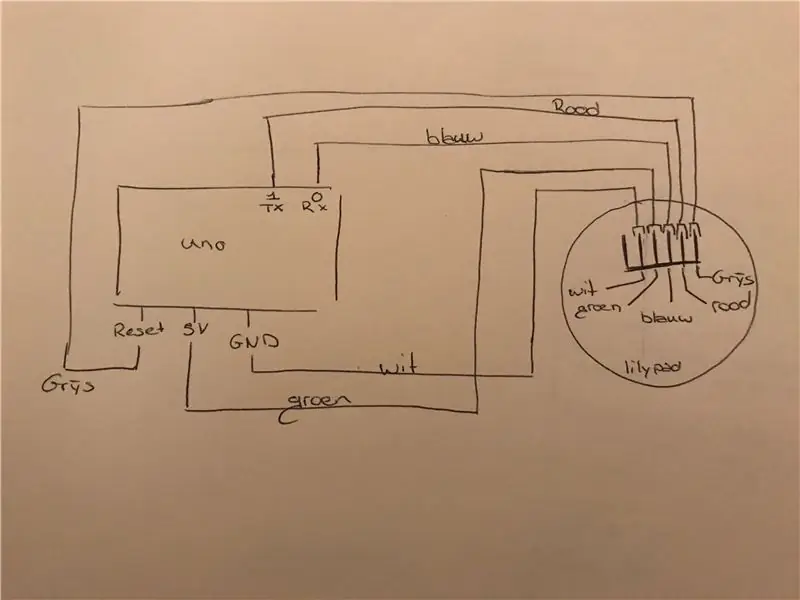

Pak de man-vrouw vijf draadjes van de arduino en zet ze op de volgende volgorde neer.
Hou de Lilypad zo vast dat zijn zes pinnetjes naar boven steken.
Van Arduino ir Lilypad:
Įžeminimas -> 2e kaiščio furgono nuorodos
5V -> 3e kaiščių mikroautobusų nuorodos
0/RX -> 4e kaiščių mikroautobusų nuorodos
1/TX. -> 5e kaiščių mikroautobusų nuorodos
RESET -> 6e kaiščių mikroautobusų nuorodos
Sluit de Arduino UNO per usb aan de computer
8 žingsnis: „Coderen“
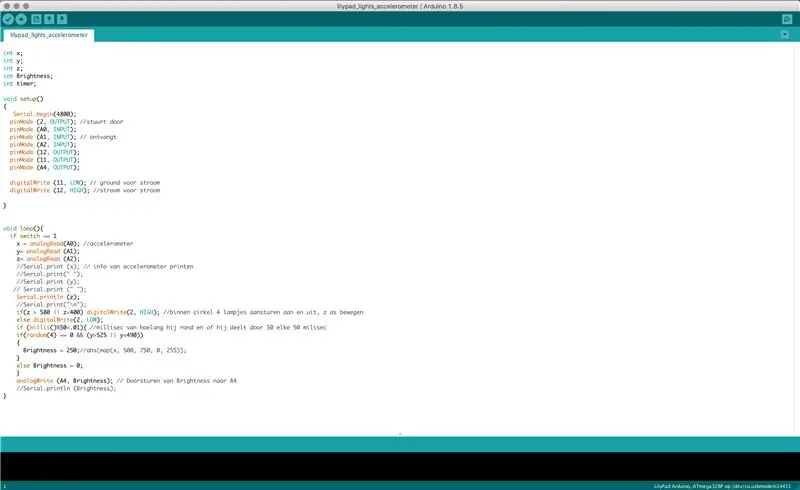
De binnenste 4 lempos zullen aan en uit gaan op wide patroon
De buitenste 8 lampjes zullen aan en uit gaan op een random patroon
9 žingsnis: „Powerbank“


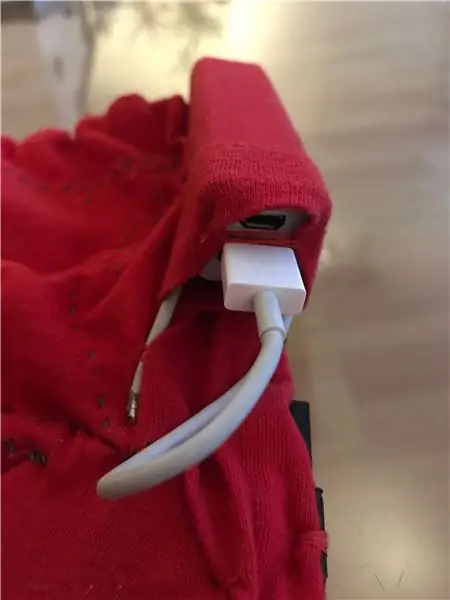
Om met een wearable power te krijgen heb ik de Lilypad voeding 5V - AAA batterij gebruikt.
Helaas kwam deze kapot binnen en kon ik hem niet gebruiken voor dit project.
Om hem wel te gebruiken, als hij het doet, zorg ervoor dat de + met de + kant van de Lilypad is verbonden en de - met de -kant van de Lilypad.
Aš moest toen een powerbank gebruiken.
Ik heb een apple usb snoertje gestript en de rode en zilver losse draadjes gebruikt.
Draai de zilveren losse draadjes samen en soldeer deze tot een geheel.
De rode draad is 5V en de zilveren is ground.
Soldeer de + met de + kant van de Lilypad ir de - met van de arduino.
Als ik de usb nu in de powerbank stop werkt hij.
10 veiksmas: „Powerbank Zakje“
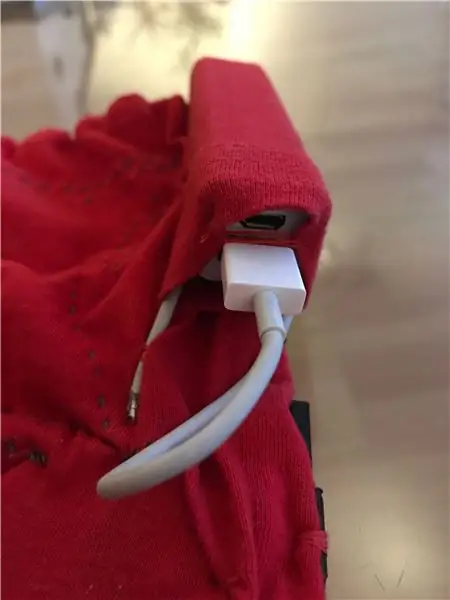
Maak een tunneleltje van stof waar de powerbank goed/strak in past, zorg dat hij iets langer is dan de powerbank.
Stik het uiteinde dicht en stop de powerbank erin.
Stik met een losse steek de atidarymas didžiulis, zodat de powerbank er niet uit kan maar nog wel opgeladen kan worden en dat de usb er ook nog inpast
11 žingsnis: Draadas Isolerenas
Voor dat ik de 3D print aan het stof heb vast gemaakt heb ik alle + geleidende draad met nagellak geïsoleerd.
Zodat wanneer het dubbel vouwt er geen short circuit ontstaat.
12 veiksmas: 3D spausdinimas „Vastmaken Op Het Stof“

3D spausdinimas yra labai platus, o tai reiškia, kad tai jau yra.
3D spausdinimas
Rekomenduojamas:
Muzikos butelių stovas su reguliuojamais žibintais: 14 žingsnių

Muziką veikiantis buteliuko stovas su reguliuojamais žibintais: Prieš kurį laiką vienas mano draugas užsisakė 16 bitų LED žiedą, kad galėtume aplink jį pasidaryti, ir tai darydamas sumanė ant jo uždėti butelį. Kai pamačiau, mane sužavėjo kolbą apšviečiančios šviesos žvilgsnis ir prisiminiau, kokios bėdos
Miniatiūrinis nešiojamas užrakto stiprintuvas (ir nešiojamų daiktų sonaro sistema ir kt.): 7 žingsniai

Miniatiūrinis nešiojamas užrakto stiprintuvas (ir nešiojamų prietaisų sonaro sistema ir kt.): Sukurkite miniatiūrinį nebrangų užrakto stiprintuvą, kurį galima įterpti į akinių rėmus, ir sukurkite aklųjų regėjimo sistemą arba paprastą ultragarsą mašina, kuri nuolat stebi jūsų širdį ir naudoja mokymąsi iš žmogaus bei mašinos, kad įspėtų apie
Spalvą keičiantis šviesolaidinis audinys: 10 žingsnių (su nuotraukomis)

Spalvą keičiantis šviesolaidinis audinys: maždaug 150 USD už kiemą ir daug pjovimo apribojimų rinkoje esantis šviesolaidinis audinys nėra pati prieinamiausia medžiaga. Tačiau naudodami savo šviesolaidinį giją, tiulį ir šviesos diodus galite sukurti bet kokios formos savo už nedidelę dalį
Kaip sukurti paprastą nešiojamų impulsų pranešėją: 5 žingsniai

Kaip pasidaryti paprastą nešiojamų impulsų pranešėją: „Pulseme“yra nešiojamas prietaisas, padedantis žmonėms žinoti, kada jų širdies plakimas viršija nustatytą tašką, suteikiant jiems fizinį grįžtamąjį ryšį mažėjančio ir nesusitraukiančio nešiojamojo kompiuterio pavidalu
Akiniai su priekiniais žibintais ir dvigubas vakarėlio režimas: 12 žingsnių

Akiniai su priekiniais žibintais ir dvigubas vakarėlio režimas: čia yra iki galo pamoka sukurti savo „pasidaryk pats“akinius, kurie pakeis tave erzinančią seną galvos lempą, su papildomomis funkcijomis, kurios padarys tave žvaigždute kitame Helovino vakarėlyje naudojant dviejų vakarėlių režimą . Ir tai gali būti taip toli, kad pakeis jus
